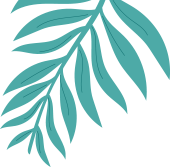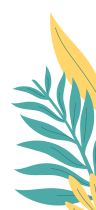Como ativar o envio de mensagens pelo Whatsapp (v. 3.0)
Para ativar o envio de mensagens via WhatsApp aos participantes, avaliadores de trabalhos (módulo de submissão de trabalhos) e também em seu celular pessoal, a fim de ser notificado de tudo que ocorre em seu evento é necessário primeiro acessar